怎么在word中插入书签并快速查找书签所在位置
当我们在使用word2013阅读文档时,常常需要设置一个书签,以避免下次找不到之前的阅读位置。接下来就由小编来告诉大家如何插入书签。
具体如下:
1. 第一步,打开一篇有内容的文档,将鼠标光标置于要添加书签的位置后,点击上方菜单栏中的插入选项,并在下方的子璇向卡中点击链接选项。
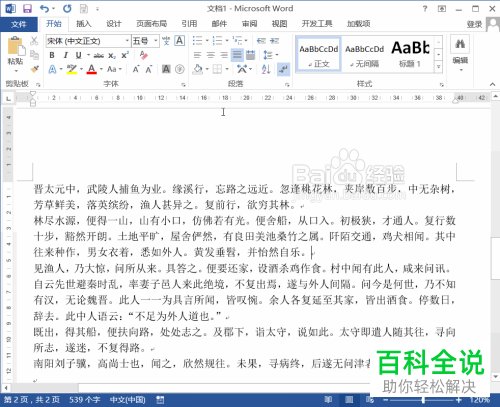
2. 第二步,点击链接选项后会有一个弹出选项卡,选择其中的书签选项。

3. 第三步,进入书签设置窗口后,对书签名进行设置并点击右侧的添加选项,即可完成书签的制作。
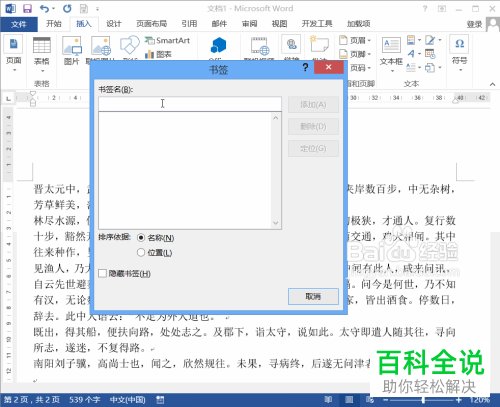
4.第四步,回到主页点击上方菜单栏中的编辑按选项。

5.第五步,在弹出的下拉菜单中找到替换按钮,点击替换后弹出一个查找和替换的对话框。

6. 第六步,在查找和替换对话框中,点击上方的定位选项,再点击左侧的书签功能,即可快速定位至书签所在的地方。
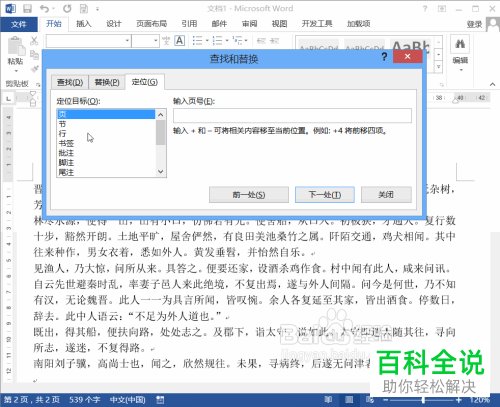
以上就是小编为大家带来的在word中插入书签并快速查找书签所在位置的方法。
赞 (0)

